يرتبط "استثناء مؤشر ترابط النظام الذي لم تتم معالجته" في نظام التشغيل Windows 10 خطأ شاشة الموت الزرقاء (شاشة الموت الزرقاء) ببرامج تشغيل الأجهزة المعيبة أو القديمة أو التالفة. في معظم الحالات ، يكون من السهل جدًا تحرّي الخلل وإصلاحه في رمز الإيقاف (عادةً 0x0000007Eأو 0x1000007E). إن تحديث برنامج تشغيل معين أو التراجع عنه هو كل ما يتطلبه الأمر لمنع تكرار الخطأ.
ولكن نادرًا ما تضطر إلى شق طريقك من خلال العديد من الإصلاحات المتقدمة لفرز الأمور. قبل أن تبدأ ، ومع ذلك ، يجب عليك تحديد برنامج تشغيل الجهاز المشكل وراء شاشة الموت الزرقاء "استثناء مؤشر ترابط النظام غير المعالجة".

تحديد برنامج التشغيل المشكل
متى واجهت خطأ الموت الزرقاء "لم تتم معالجة استثناء مؤشر ترابط النظام" ، فسترى خطأ الموت الزرقاء تم إدراج ملف برنامج تشغيل النظام الفاشل (.sys) بجواره مباشرةً. تتضمن العديد من برامج التشغيل التي تسبب الخطأ:
التقط صورة لشاشة الموت الزرقاء "System Thread Exception Not Handled" في المرة التالية التي تحدث فيها. بعد ذلك ، قم بإجراء بحث عبر الإنترنت باستخدام اسم ملف برنامج تشغيل النظام (المشفر إلى حد ما) لتحديد برنامج تشغيل الجهاز المرتبط.
إذا كنت لا تستطيع الانتظار حتى يتم تشغيل Windows 10 في "System Thread Exception Not Handled" خطأ مرة أخرى ، قم بتنزيل وتشغيل التطبيق الصغير المجاني BlueScreenView من Nirsoft. يقوم تلقائيًا بتحليل ملفات تفريغ شاشة الموت الزرقاء وترحيل ملف برنامج التشغيل الذي يسبب المشكلة.
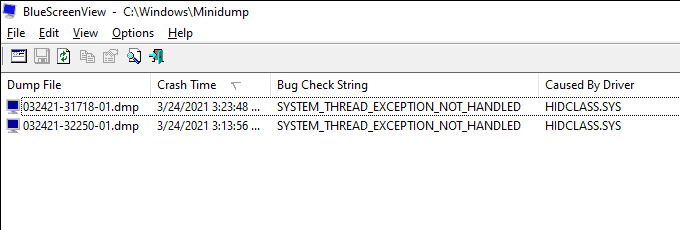
إذا ظهرت شاشة الموت الزرقاء "لم تتم معالجة استثناء مؤشر ترابط النظام" دون الإشارة إلى ملف برنامج تشغيل معين ، فلا يزال من الجيد استخدام نصائح استكشاف الأخطاء وإصلاحها التالية لتحديث برامج التشغيل أو التراجع عنها أو إعادة تثبيتها ذات صلة بمكونات مثل الرسومات والصوت.
تحديث برنامج تشغيل الجهاز
"لم تتم معالجة استثناء مؤشر ترابط النظام" ينبع خطأ الموت الزرقاء بشكل عام من برامج تشغيل الأجهزة القديمة ، مثل تلك المتعلقة ببطاقة الفيديو.
انتقل إلى موقع الشركة المصنعة للجهاز على الويب وقم بتنزيل أحدث برنامج تشغيل للجهاز المعني. بعد ذلك ، قم بتشغيل الملف القابل للتنفيذ لتحديث برامج التشغيل.
في الحالات التي تواجه فيها مشكلة في تحديد موقع برامج تشغيل أجهزة معينة عبر الإنترنت ، يمكنك استخدم أداة تحديث برنامج التشغيل لأتمتة الإجراء.
تثبيت تحديثات Windows 10
لا تحتوي آخر تحديثات Windows 10 فقط على إصلاحات متنوعة للأخطاء والمشكلات التي تظهر أثناء استخدام جهاز الكمبيوتر الخاص بك ، ولكنها تأتي أيضًا مع تحديثات برنامج تشغيل الأجهزة. يجب عليك تثبيتها.
1. افتح قائمة ابدأوحدد الإعدادات.
2. حدد خيار التحديث والأمانواختر التحقق من وجود تحديثاتلبدء فحص للتحديثات الجديدة.
3. حدد تنزيل وتثبيتلتحديث Windows 10 ، و عرض جميع التحديثات الاختياريةلتحديد تحديثات برنامج تشغيل الأجهزة وتثبيتها.
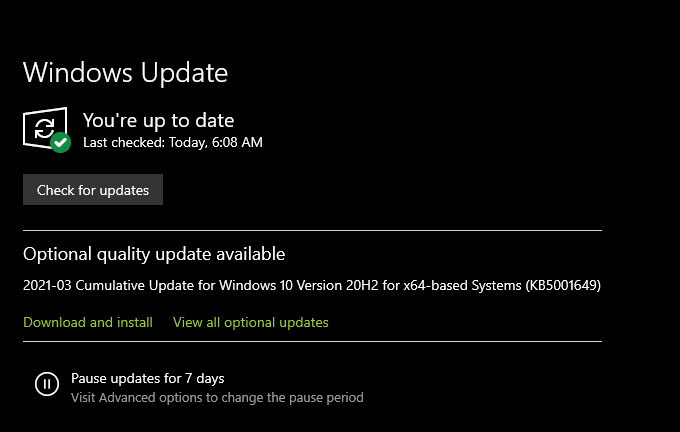
استعادة برنامج تشغيل الجهاز للخلف
يمكن أيضًا أن تنتهي تحديثات برنامج التشغيل الجديدة إدخال القضايا. إذا ظهر خطأ شاشة الموت الزرقاء "لم تتم معالجة استثناء مؤشر ترابط النظام" فور تحديث الجهاز ، فيجب عليك التراجع عن ذلك.
1. اضغط على Windows+ Xوحدد الخيار المسمى إدارة الأجهزة.
2. حدد موقع الجهاز الذي تريد التراجع عنه وانقر فوقه بزر الماوس الأيمن. على سبيل المثال ، إذا رأيت اسم الملف igdkmd64.sysبجانب الخطأ "لم تتم معالجة استثناء مؤشر ترابط النظام" ، فيجب عليك تحديد بطاقة رسومات Intel الخاصة بك.
3. حدد خصائص.

4. قم بالتبديل إلى علامة التبويب برنامج التشغيل.
5. حدد Roll Back Driver.
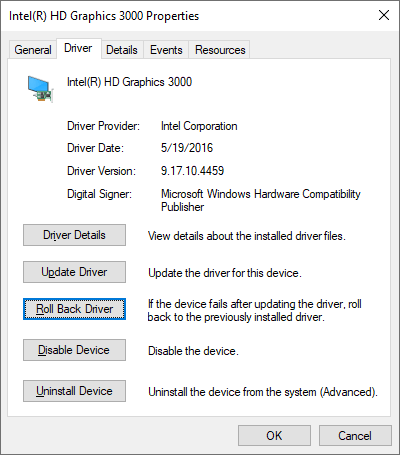
حذف برنامج تشغيل الجهاز وإعادة تثبيته
إذا لم يساعد تحديث برنامج التشغيل أو التراجع عنه ، فيجب إعادة تثبيته بدلاً من ذلك. من المفترض أن يساعد ذلك في استبعاد الموت الزرقاء "لم تتم معالجة استثناء مؤشر ترابط النظام" بسبب برامج تشغيل الأجهزة الفاسدة.
1. اضغط على Windows+ Xوحدد إدارة الأجهزة.
2. انقر بزر الماوس الأيمن فوق برنامج تشغيل الجهاز الذي تريد حذفه.
3. حدد إلغاء تثبيت الجهاز.
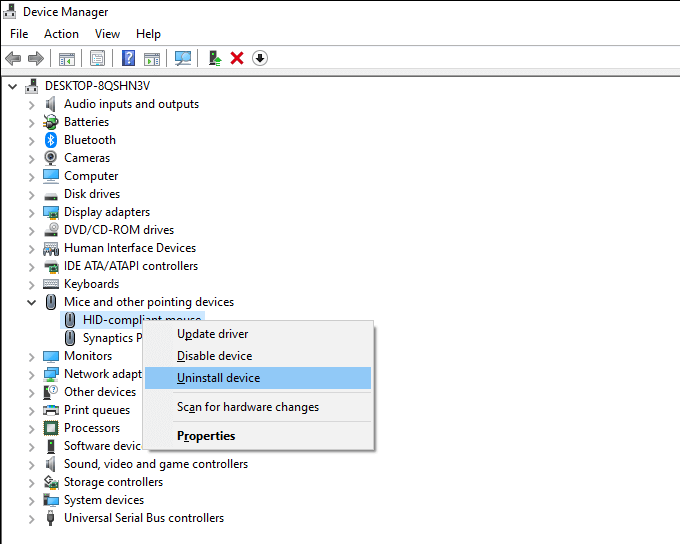
4. حدد المربع بجوار حذف برنامج التشغيل لهذا الجهاز(إذا رأيت مثل هذا الخيار) وحدد إلغاء التثبيت.
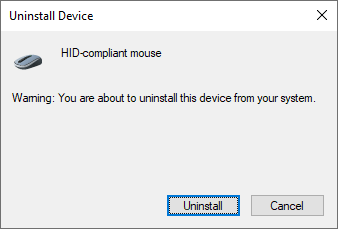
5. أعد تشغيل الكمبيوتر.
يجب أن يقوم نظام التشغيل بإعادة تثبيت برنامج تشغيل الجهاز تلقائيًا. قم بتحديثه عن طريق تنزيل أحدث برنامج تشغيل وتطبيقه من موقع الشركة المصنعة.
إصلاح أخطاء الملفات ومحرك الأقراص التالفة
إذا لم ينجح أي من الإصلاحات المذكورة أعلاه ، فيمكنك استخدام System File Checker ، أداة DISM (خدمة نشر الصور وإدارتها) ، وأداة التحقق من أداة القرص لفحص وإصلاح الملفات التالفة وأخطاء القرص في Windows 10.
يمكنك تشغيل جميع الأدوات الثلاثة عبر وحدة تحكم Windows PowerShell مرتفعة. اضغط على Windows+ Xوحدد Windows PowerShell (المسؤول)لفتح PowerShell بامتيازات إدارية.
تشغيل مدقق ملفات النظام
يقوم مدقق ملفات النظام بإصلاح ملفات النظام التالفة في Windows 10. قم بتنفيذها باستخدام الأمر التالي:
sfc / scannow
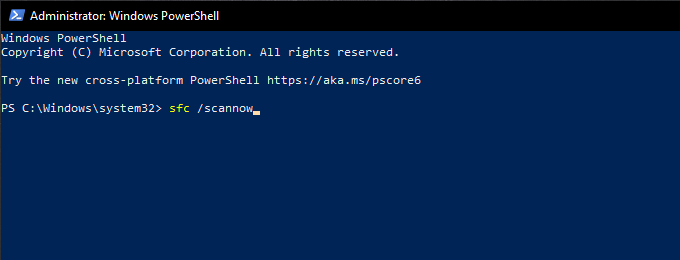
تشغيل أداة DISM
تعمل أداة DISM على إصلاح مشكلات الاستقرار في نظام التشغيل Windows 10. قم بتشغيل الأوامر الثلاثة أدناه واحدًا تلو الآخر:
DISM / Online / Cleanup-Image / CheckHealth
DISM / Online / Cleanup-Image / ScanHealth
DISM / Online / Cleanup-Image / RestoreHealth
Run Check Disk Utility
تعمل أداة التحقق من القرص على إصلاح أخطاء محرك الأقراص. قم بتشغيله باستخدام الأمر التالي:
chkdsk c: / r
استخدام استعادة النظام
طريقة أخرى مجدية لإصلاح " لم تتم معالجة استثناء مؤشر ترابط النظام "BSOD هو استعادة نظام التشغيل إلى حالته السابقة. للقيام بذلك ، مع ذلك ، يجب أن يكون لديك قم بإعداد استعادة النظام في Windows 10 سابقًا.
1. اضغط على Windows+ Sواكتب حماية النظاموحدد فتح.
2. انتقل إلى علامة التبويب حماية النظاموحدد استعادة النظام.
3. اتبع تعليمات معالج "استعادة النظام" لإعادة Windows 10 إلى نقطة استعادة محددة.
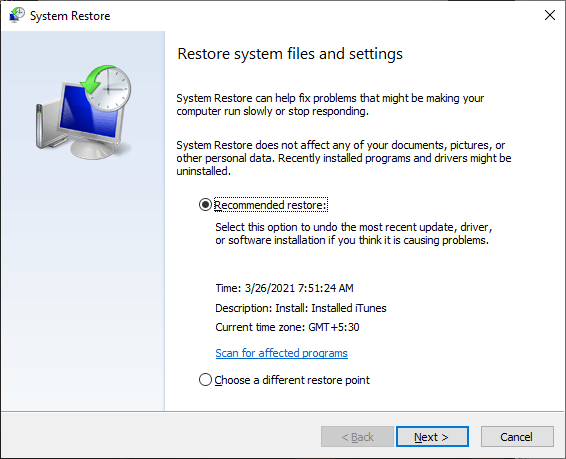
إعادة تعيين Windows 10
هل لا تزال تعمل في شاشة الموت الزرقاء "System Thread Exception Not Handled"؟
يمكنك التخلص من أي عنصر أساسي قضايا وراء الخطأ بحلول إعادة تعيين Windows 10 إلى إعدادات المصنع الافتراضية. إنها تشبه إلى حد ما إعادة تثبيت نظام التشغيل من البداية ، ولكن يمكنك اختيار الاحتفاظ بالملفات الشخصية كما تريد.
1. افتح تطبيق الإعداداتفي Windows 10.
2. حدد التحديث والأمان.
3. قم بالتبديل إلى علامة التبويب الاستردادالجانب.
4. حدد البدء.
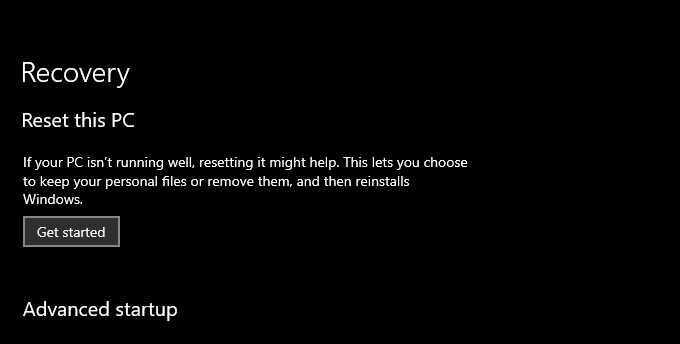
5. اتبع الإرشادات التي تظهر على الشاشة لإعادة تعيين جهاز الكمبيوتر الخاص بك.
معالجة استثناء مؤشر ترابط النظام
من المرجح أن الإصلاحات المذكورة أعلاه ساعدتك في إصلاح خطأ الموت الزرقاء "لم تتم معالجة استثناء مؤشر ترابط النظام" على جهاز الكمبيوتر الخاص بك . إذا لم يكن الأمر كذلك ، فإليك العديد من الأشياء الأخرى التي يمكنك القيام بها:
إذا لم يساعدك ذلك ، فمن المحتمل أنك تتعامل مع مكون جهاز معيب. اتصل بخدمة إصلاح جهاز الكمبيوتر المحلي للحصول على المساعدة.